बूट करने योग्य USB फ्लैश ड्राइव बनाएं Lenovo डायग्नोस्टिक्स के लिए
बूट करने योग्य USB फ्लैश ड्राइव बनाएं Lenovo डायग्नोस्टिक्स के लिए
बूट करने योग्य USB फ्लैश ड्राइव बनाएं Lenovo डायग्नोस्टिक्स के लिए
आपको 2GB से बड़े USB फ्लैश ड्राइव की आवश्यकता होगी। नोट: इस प्रक्रिया के हिस्से के रूप में फ्लैश ड्राइव की सामग्री मिटा दी जाएगी।
निम्नलिखित चरणों का पालन करें: (सुनिश्चित करें कि आप अपने सिस्टम पर फ़ाइलें सहेजने का स्थान याद रखें)।
बूटेबल जनरेटर एप्लिकेशन चलाएँ
- एक फ्लैश ड्राइव डालें।
- अपनी प्रणाली पर इच्छित बूटेबल पैकेज डाउनलोड करें, लेकिन किसी भी फ़ाइल को निकालें नहीं।
- लिनक्स - Lenovo Linux Diagnostics आईएसओ फ़ाइल
- UEFI (x64) - Lenovo निदान UEFI (x64) ज़िप फ़ाइल
- UEFI (ARM) - Lenovo निदान UEFI (ARM) ज़िप फ़ाइल
- बूटेबल जनरेटर फ़ाइल डाउनलोड करें, और स्थापना को चरण दर चरण पूरा करें।
- डेस्कटॉप शॉर्टकट या स्टार्टअप मेनू से BootableGenerator.exe चलाएँ।
- फ्लैश ड्राइव का चयन करें जिस पर आप Lenovo निदान उपकरण को लिखना चाहते हैं।
- खोजें पर क्लिक या टैप करें। उस Lenovo निदान उपकरण फ़ाइल को खोजें और चुनें जिसे आपने डाउनलोड किया था।

- प्रक्रिया शुरू करने के लिए जनरेट करें पर क्लिक या टैप करें।
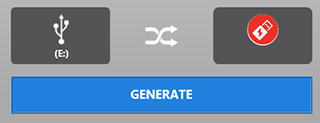
बूटेबल फ्लैश ड्राइव से Lenovo निदान UEFI बूटेबल चलाएँ
- यदि BIOS में सुरक्षित बूट सक्षम है, तो इसे निष्क्रिय करें।
- BIOS->सुरक्षा->सुरक्षित बूट->सुरक्षित बूट: निष्क्रिय.
- BIOS->स्टार्टअप->UEFI/लेगसी बूट: केवल UEFI या UEFI पहले.
- फ्लैश ड्राइव डालें।
- मशीन को पुनरारंभ करें, फिर तुरंत F12 दबाएँ।
- बूट मेनू पर, अपने USB फ्लैश ड्राइव का चयन करें, और एंटर दबाएँ।
- निदान मेनू आपकी स्क्रीन पर प्रदर्शित होगा।
संबंधित लेख
- लिनक्स चर्चा Lenovo समुदाय पर
- लिनक्स सारांश
- व्यक्तिगत सिस्टम के लिए लिनक्स
- [वीडियो] Lenovo तकनीकी सहायता निदान - कस्टम समस्या निवारण
- [वीडियो] Lenovo तकनीकी सहायता निदान - समाधान की आसान यात्रा
- [वीडियो] अपने कंप्यूटर हार्डवेयर की समस्याओं के लिए स्कैन करें Lenovo Vantage
- लोकप्रिय विषय: BIOS, UEFI
- [वीडियो] UEFI Lenovo का दौरा
- लोकप्रिय विषय: पीसी के लिए सुझाव
- कंप्यूटर समस्याओं को हल करने के लिए पहले कदम
- Lenovo आईडी: एक उपयोगकर्ता नाम और पासवर्ड के साथ सभी Lenovo साइटों तक पहुंच
- [वीडियो] अपने Lenovo कंप्यूटर की देखभाल कैसे करें
- Windows सहायता केंद्र
आपकी प्रतिक्रिया समग्र अनुभव को बेहतर बनाने में मदद करती है
